目录
作业说明
这个作业属于哪个课程:课程链接
这个作业的要求在哪里:作业要求链接
我在该课程的目标是:对网络攻防实验环境的了解、掌握网络攻防相关能力
这个作业在哪个具体方面帮助我实现目标:搭建相关网络攻攻防实践网络环境
作业正文
1.知识点梳理与总结
- 基础的网络攻防实验环境:
- 靶机:包含系统的应用程序安全漏洞,作为攻击目标的主机。基础环境中应该包括windowsXP和Linux操作系统。
- 攻击机:安装一些专用的攻击软件,用于发起网络攻击的主机。Linux更适合作为攻击平台。
- 攻击监测、分析和防御平台:最佳位置是靶机的网关,可以基于Linux操作系统构建网关主机,并通过集成各种软件使其具备网络攻击监测、分析与防御的功能。
- 网络连接:通过网络将靶机、攻击机和具备检测分析防御功能的网关进行连接。
- 密网:通过构建部署陷阱网络进行诱骗与分析网络攻击的一种技术手段。
- 密网网关:透明网关的攻击行为捕获与分析平台,并在蜜罐主机上通过Sebek软件记录系统攻击行为。
虚拟密网:基于虚拟机技术在单一主机上进行部署的密网架构。在陷阱网络中部署靶机作为攻击目标,利用密网网关作为网络攻击监测、分析与防御平台,并在网关外网口虚拟攻击网段和攻击机,从而构成个人版的虚拟化网络攻防实验环境。
- 通过阅读前面同学的博客,将部分环境更新,本次实验中使用的环境如下:
- Linux攻击机:kali-linux-2020.1-vmware-amd64
- Windows攻击机:Windows XP Attacker
- Linux靶机:metasploitable-linux-2.0.0
- windows靶机:win2KServer
- SEED虚拟机:SEEDUbuntu-16.04-32bit-new
- 蜜罐网关虚拟机:Roo Honeywall CDROM v1.4
2.攻防环境的拓扑结构图

3.VMware 网络环境配置
VMnet0、VMnet1与VMnet8设置如下:

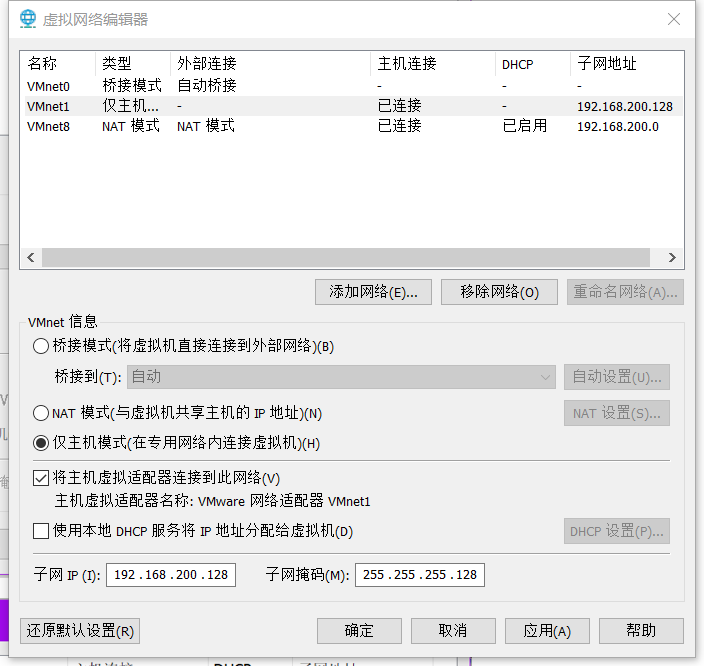
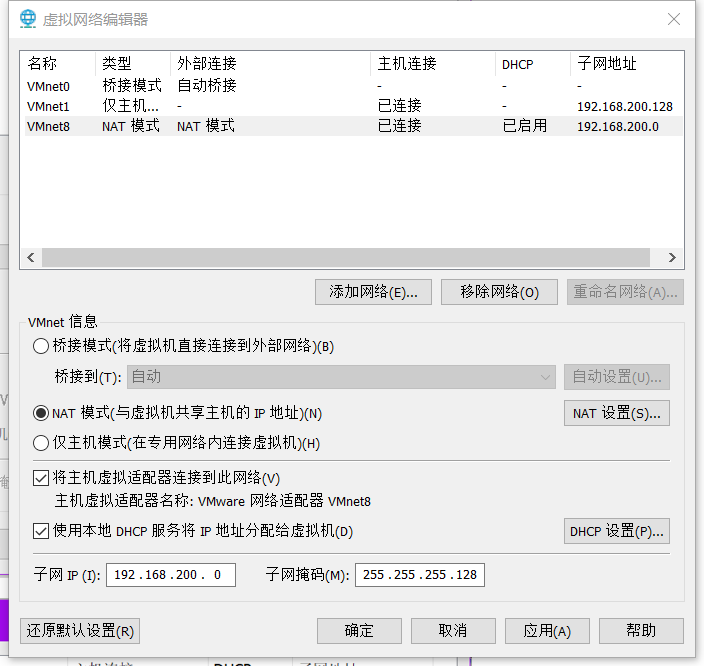
其中VMnet8的NAT和DHCP采用如下设置:

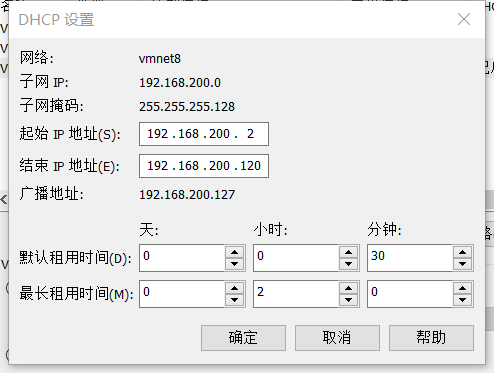
4.安装攻击机虚拟机
4.1linux攻击机-Kail
由于下载的是vm的文件,所以可以直接打开。默认用户名和密码均为kali。
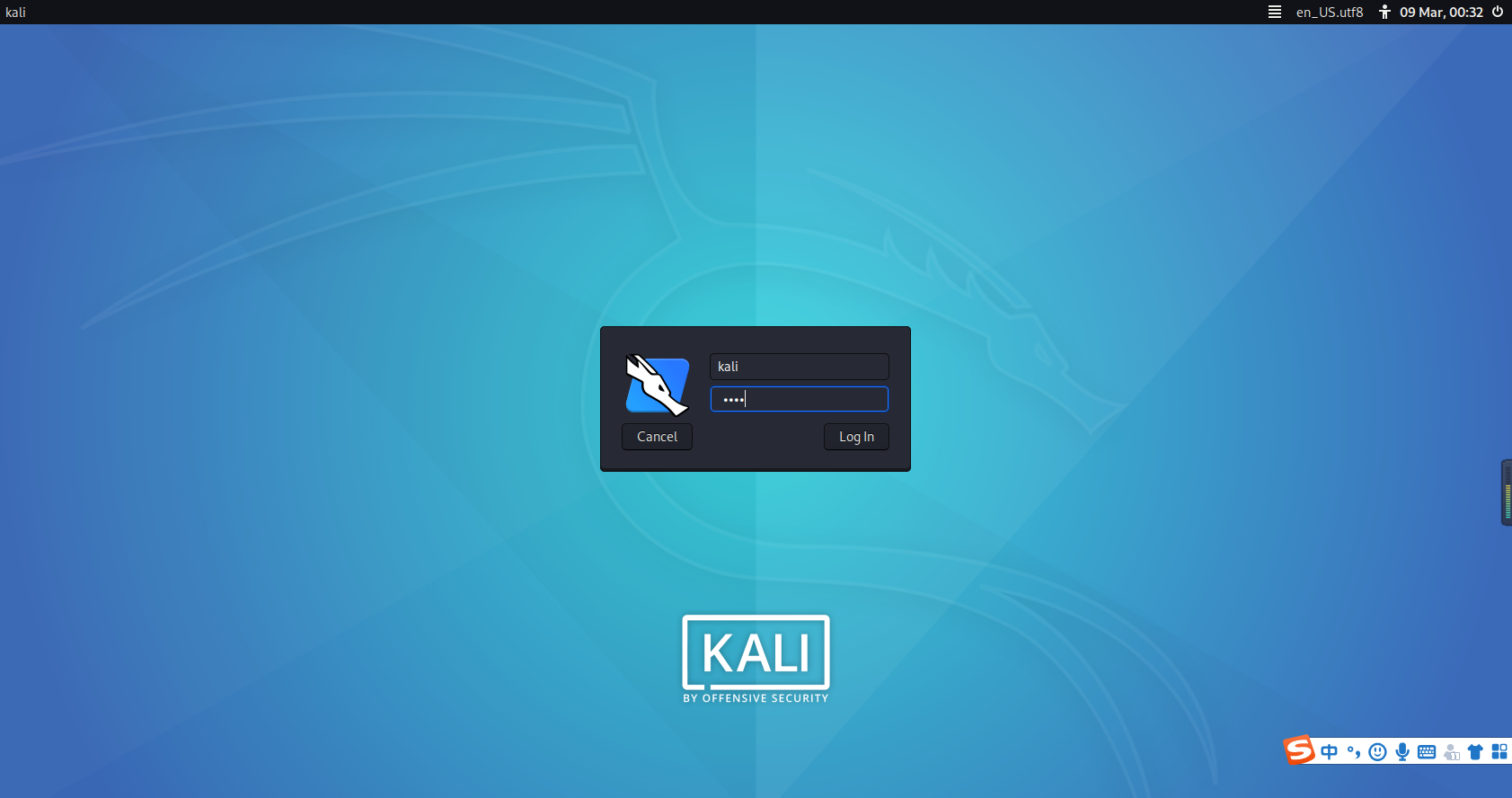
接下来设置Kali的网卡,选择自定义VMnet8

进入Kali,进行软件设置。Kali的默认用户名为kali,密码kali, root密码kali(先登录kali,后使用su进行提权,禁止直接root登录)
登录->提权->安装net-tools(ifconfig包)->查看网络信息。

这里要记住kali的ip地址。
4.2windows攻击机-Windows XP Attacker安装
由于下载的是vm的文件,所以可以直接打开。用户名和密码为:administrator/mima1234。
网卡设置如下图:
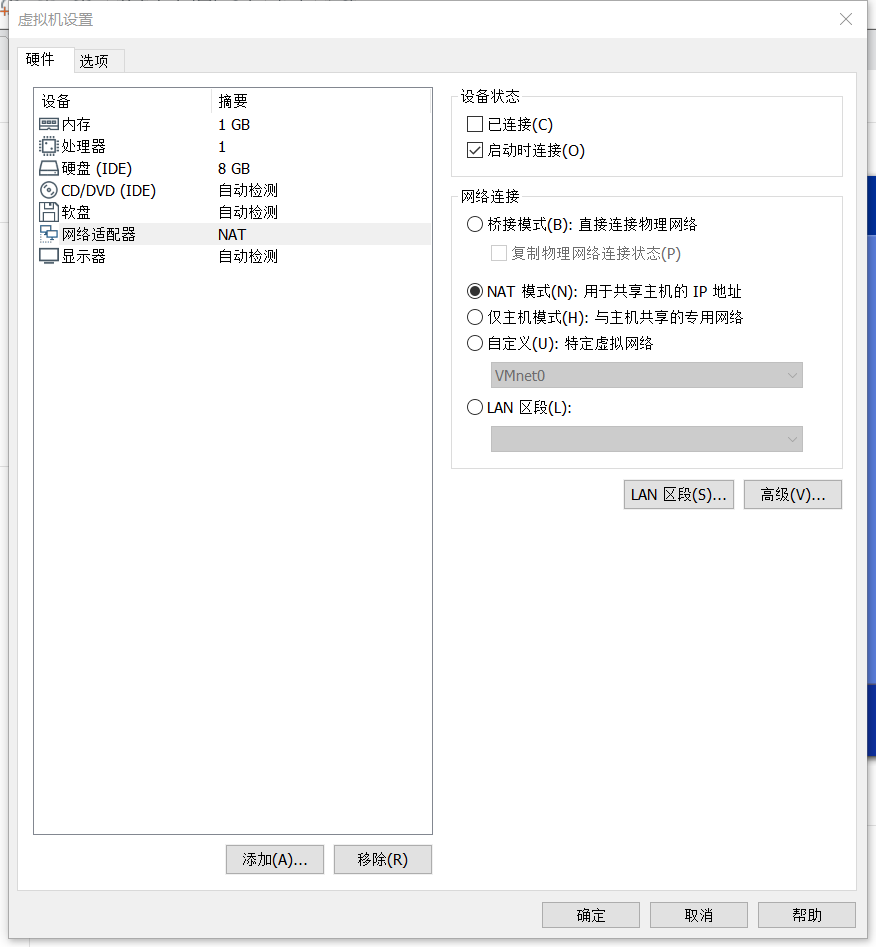
此时系统已经通过DHCP获得IP地址,不需要手动配置,但需要找到具体IP。
通过ipconfig获得windowsattacker的ip地址:
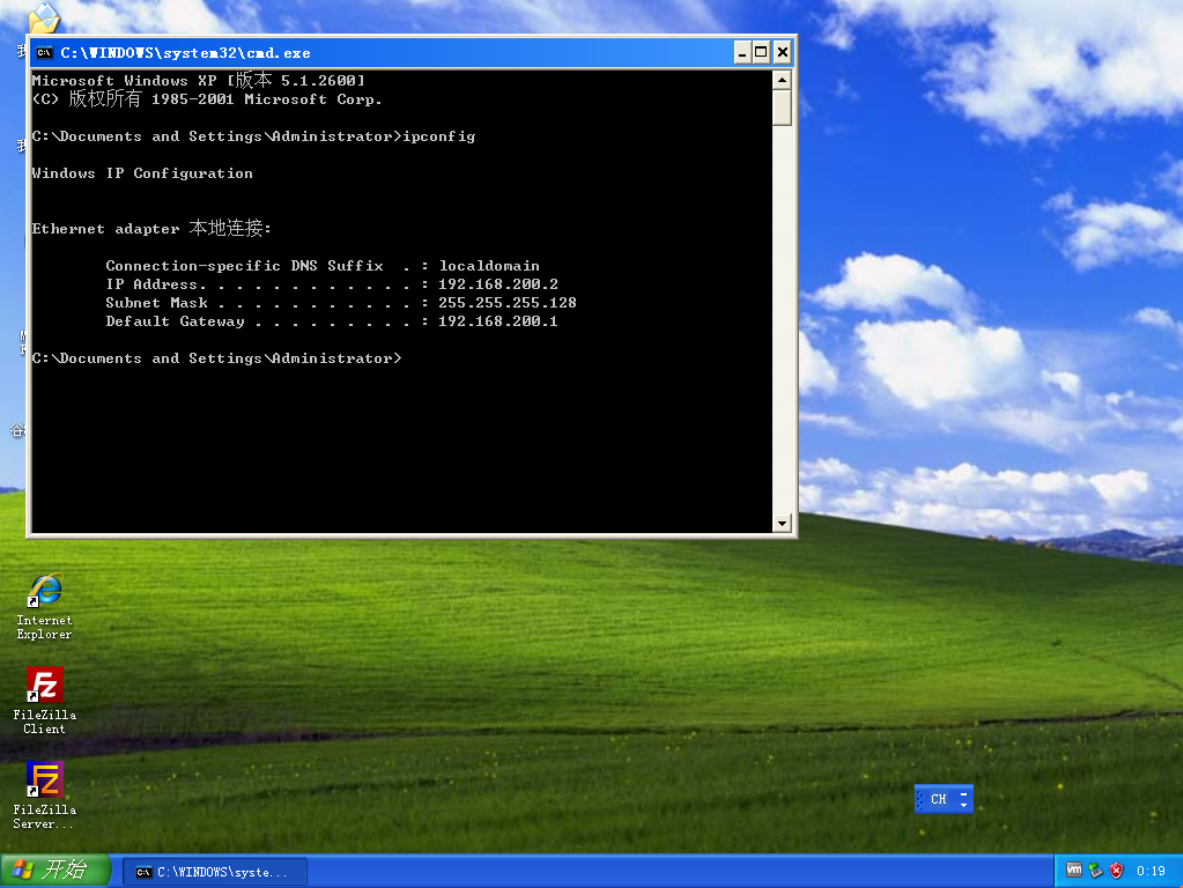
至此,windowsAttacker配置完成,记住IP!
5.安装靶机虚拟机
5.1Linux靶机-Metasploitable2安装
由于下载的是vm的文件,所以可以直接打开。
网卡设置如下图:

进入系统,默认用户名密码为msfadmin。
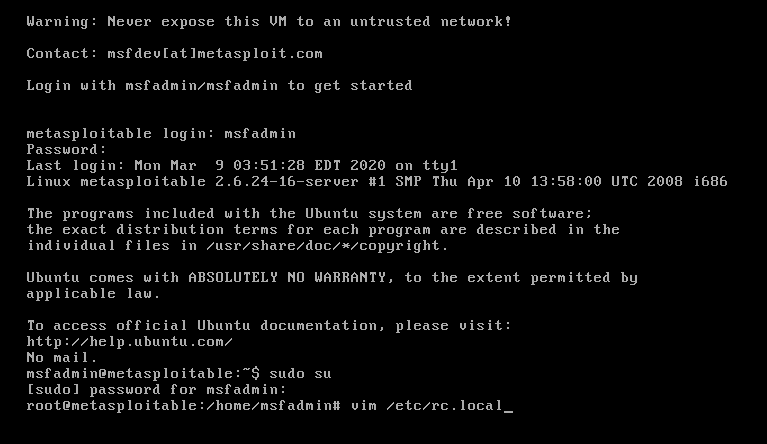
需要手动设置IP地址,找一个在 192.168.200.0/25 网段的,且不在之前网络配置环境的 DHCP 分配范围的 ip,我们这里选择192.168.200.125。具体命令如下:先通过 sudo su 命令提升权限(密码 msfadmin ), 后执行 vim /etc/rc.local 命令,在文件倒数第二行exit0之前, 插入以下两句:
ifconfig eth0 192.168.200.125 netmask 255.255.255.128
route add default gw 192.168.200.1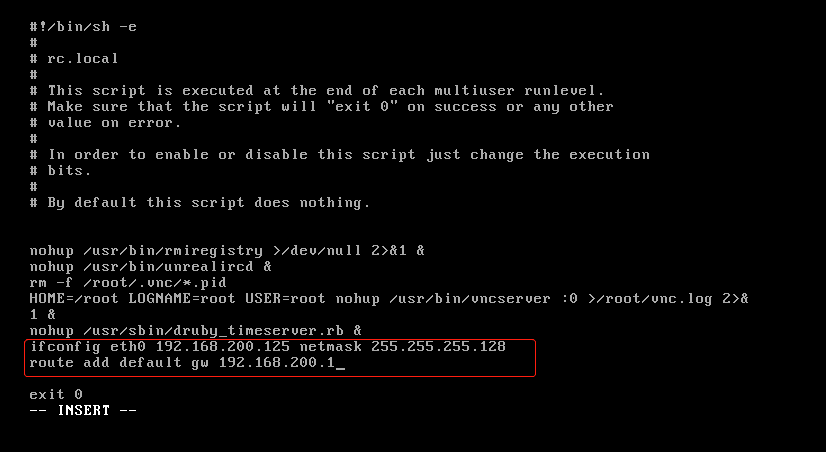
之后reboot重启,通过ifconfig查看结果
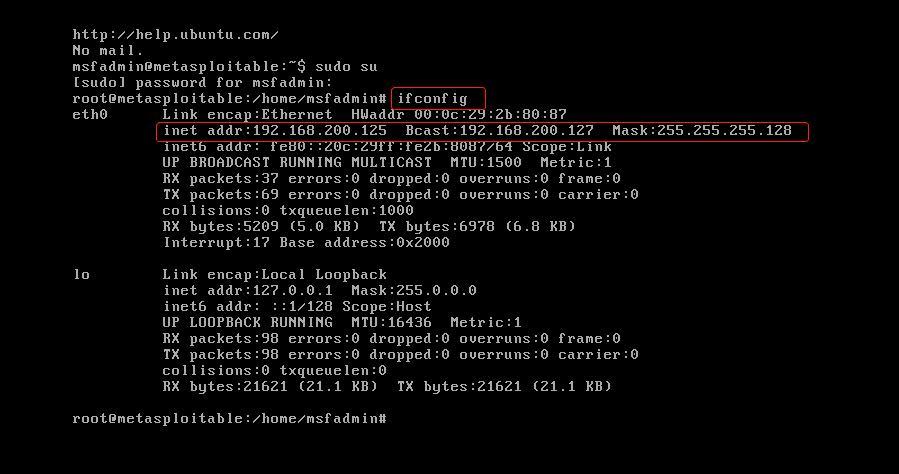
至此,Metasploitable2-Linux配置完成,记住IP地址!
5.2windows靶机-win2kServer安装
由于下载的是vm的文件,所以可以直接打开。账号administrator,密码mima1234。
网卡设置如下图:
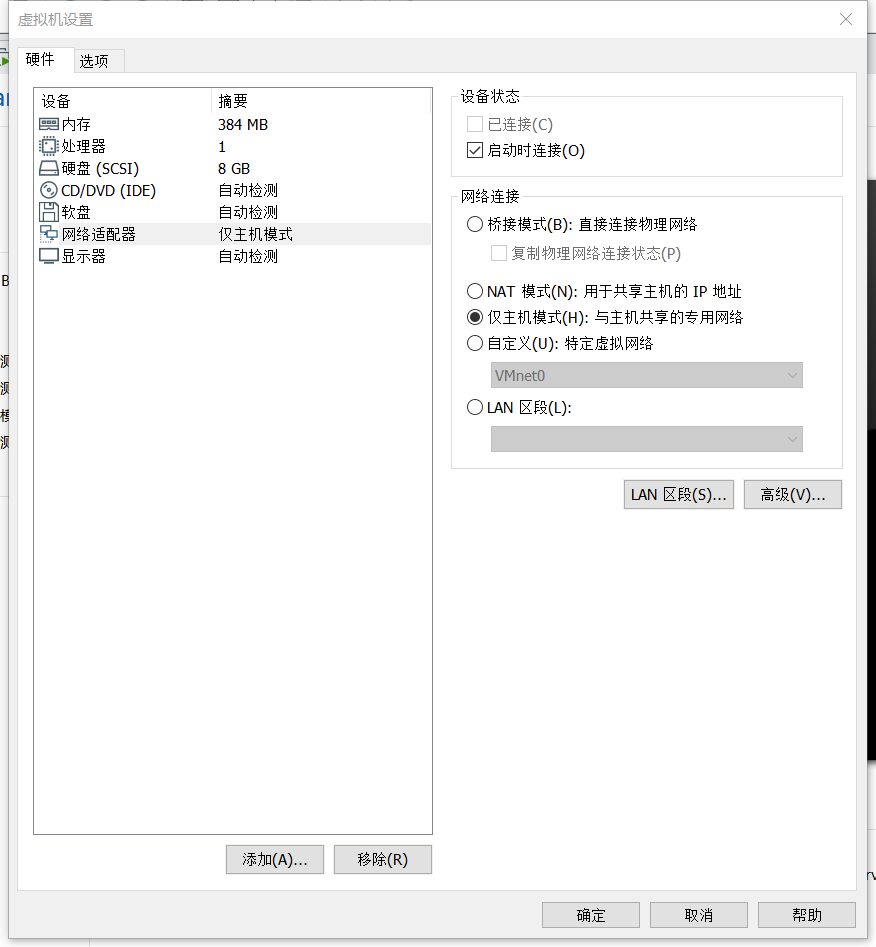
安装之后通过VM的快捷键ALT+CTRL+DEL进入系统(直接发送会被主机拦截),账号administrator,密码mima1234。

系统内网络设置参数:

至此,win2kServer配置完成,记住IP地址!
6.安装配置SEEDUbuntu
SEEDUbuntu通过VM虚拟机vmdk磁盘镜像给定,要新建虚拟机。开机, 账户为 seed ,密码为 dees 。开机后通过su命令提权, 密码为seedubuntu
选择 新建虚拟机 -> 自定义安装 -> 兼容XX随便选 -> 稍后安装系统 -> 选择linux 、 版本ubuntu -> 名称位置 ->连续6个下一步-> 使用现有虚拟磁盘 !选择seedubuntu的vmdk文件->下一步。
网卡设置如下图:

开机后通过su命令提权, 密码为seedubuntu。ifconfig查看相关网络信息。

至此,SEEDUbuntu配置完成,记住IP地址!
7.安装配置蜜网网关虚拟机
这里采用自定义虚拟机,安装过程如下:
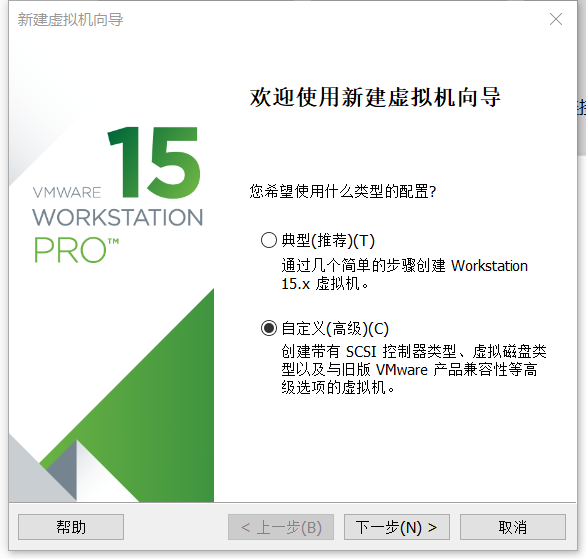
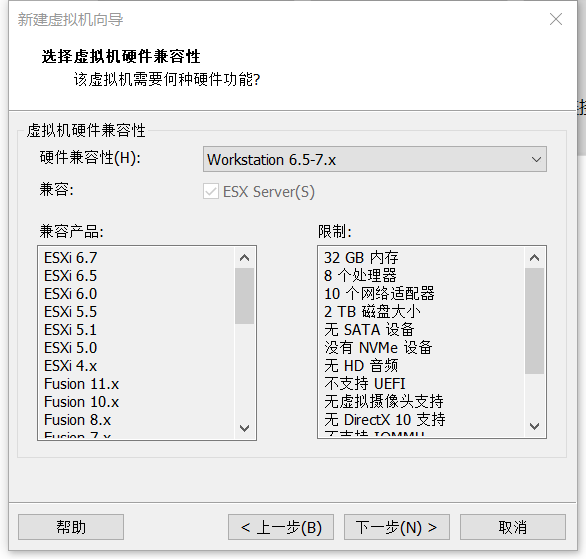
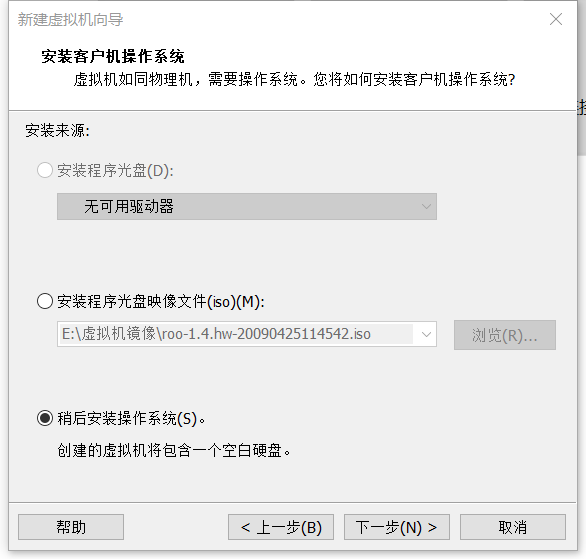
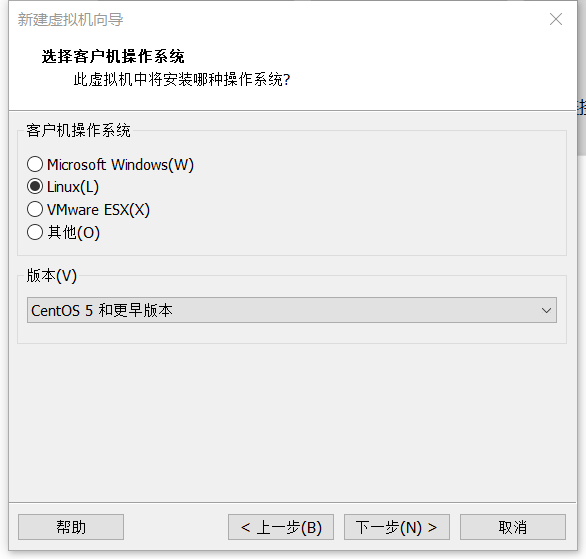
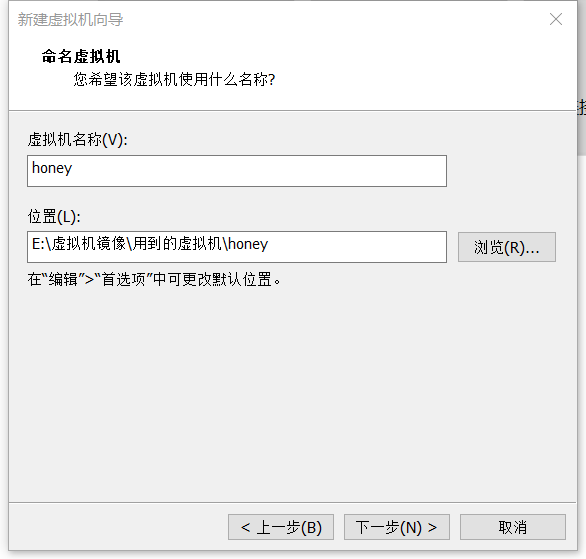



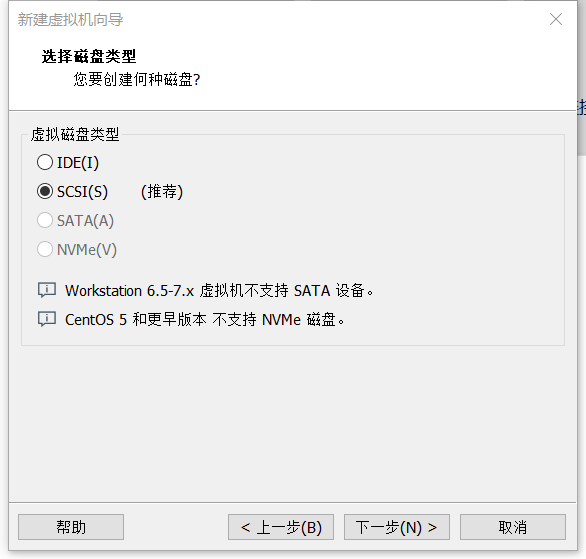


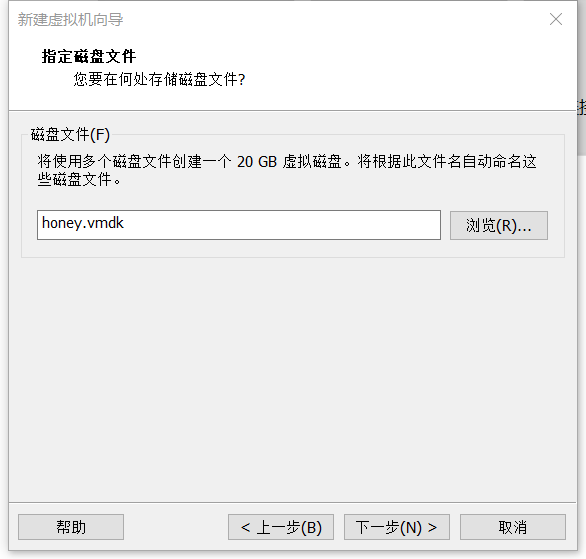
现在虚拟机新建完成,先进行相关硬件设置,如下:
第一步先添加开机安装使用的镜像:
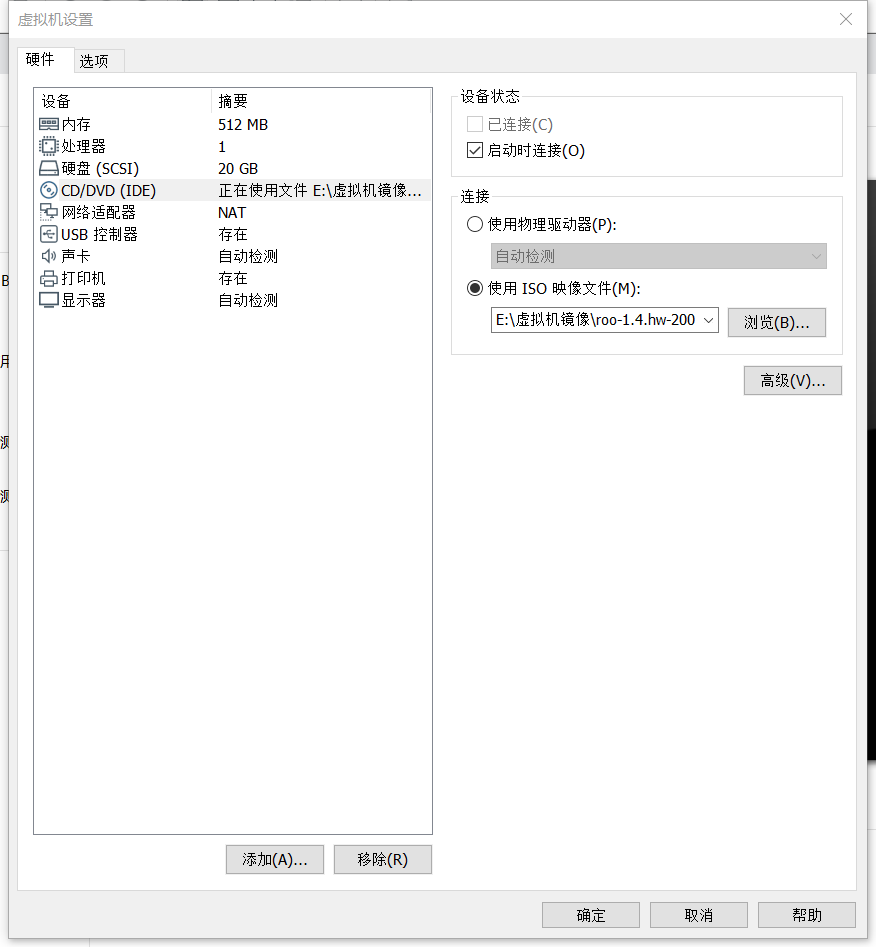
添加两个网卡,并进行设置:
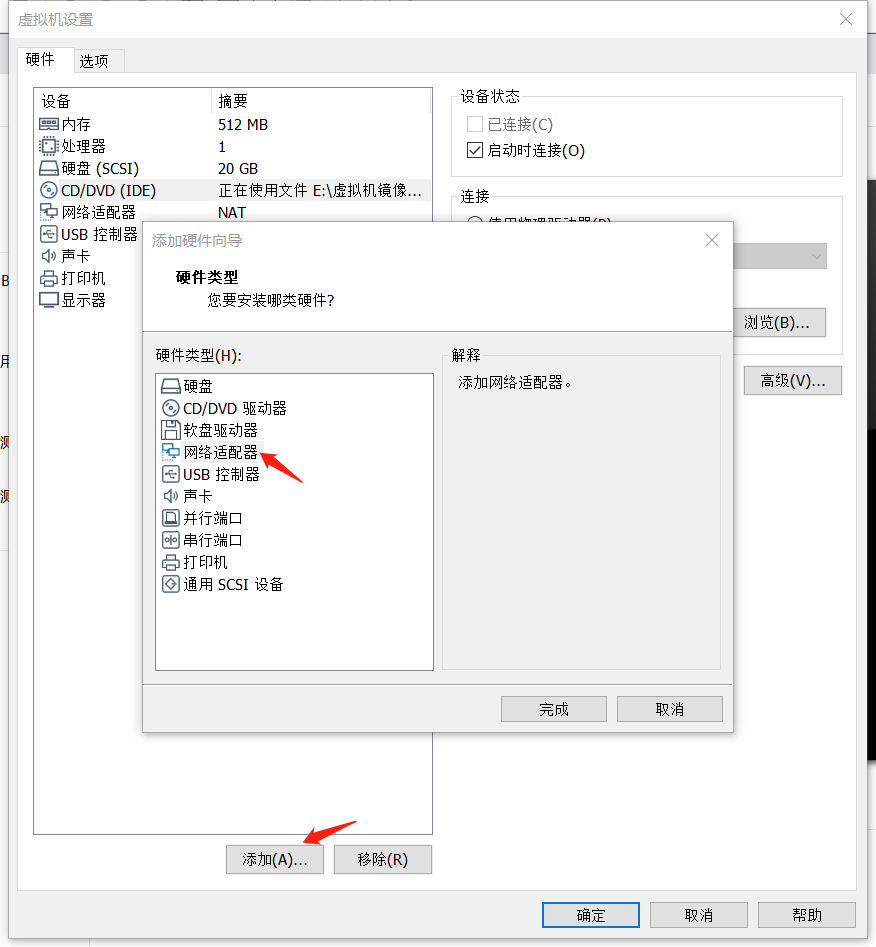
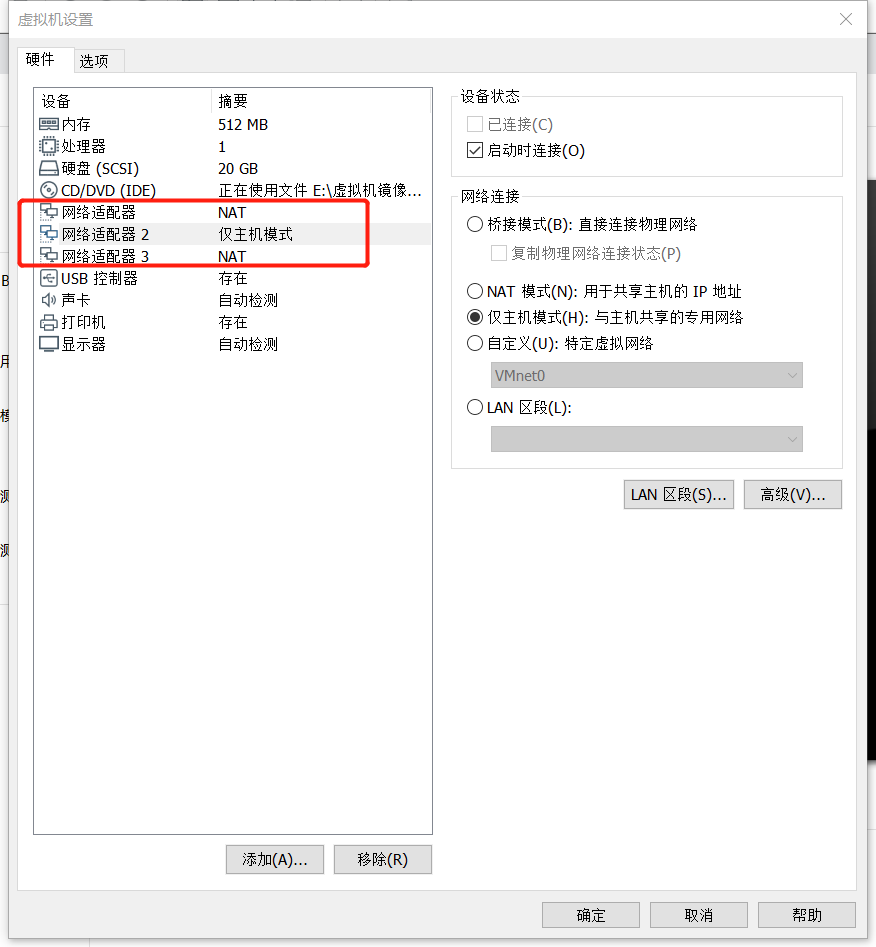
开机,登录账号 roo , 密码honey。使用 su -提权,密码honey,
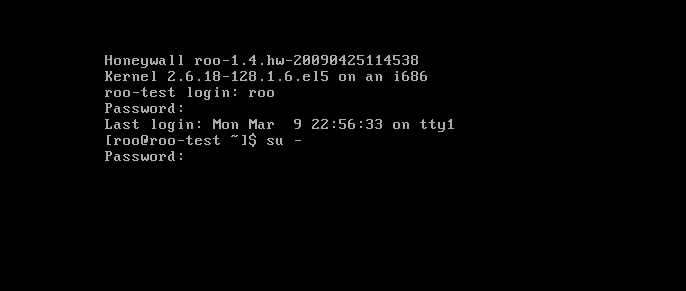
发现进不去配置界面,则通过如下命令手动进入:
cd /usr/sbin
./menu
下面一步步按照文档提示进行相关配置项目:
- 蜜罐 IP 信息配置,空格分隔多个 IP 地址,注:目前 Roo 尚不支持蜜网网络中具有不同网
段的蜜罐 IP 地址
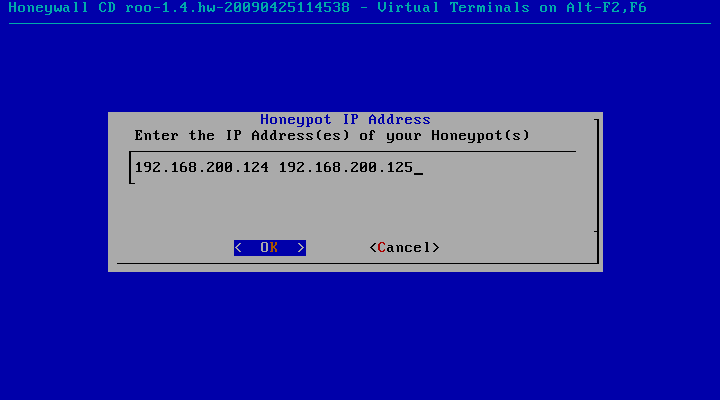
- 蜜网网段的广播 IP 地址
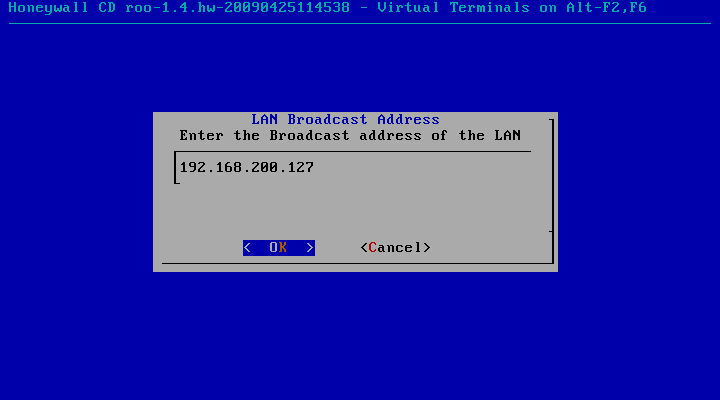
- 蜜网网段配置,CIDR 格式

- 设置管理口的 IP 地址
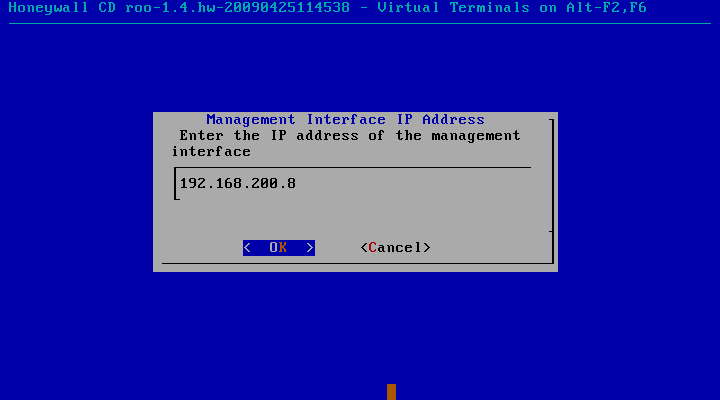
- 管理口 IP 地址的掩码
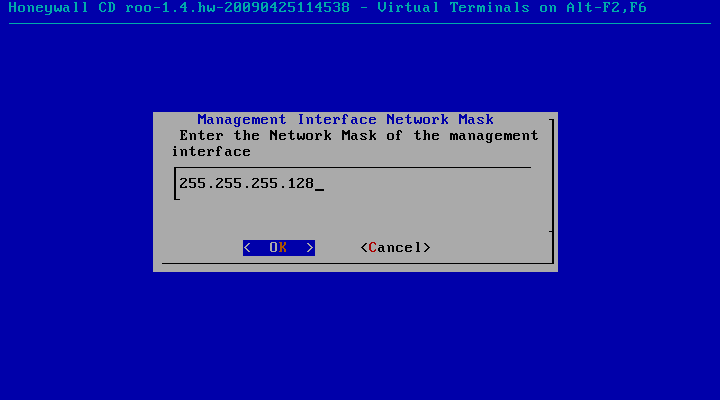
- 管理口的网关
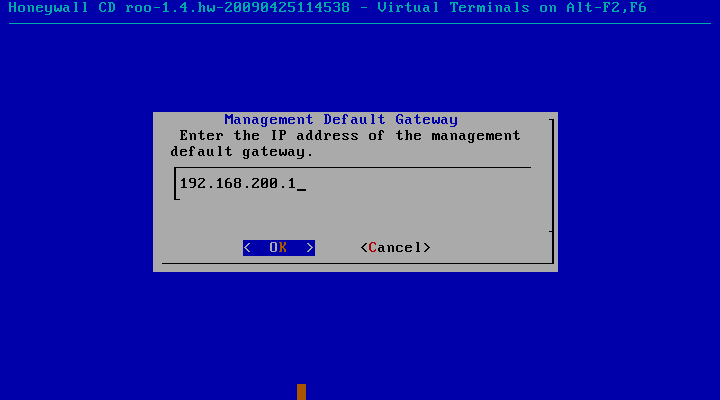
- 蜜网网关管理网段
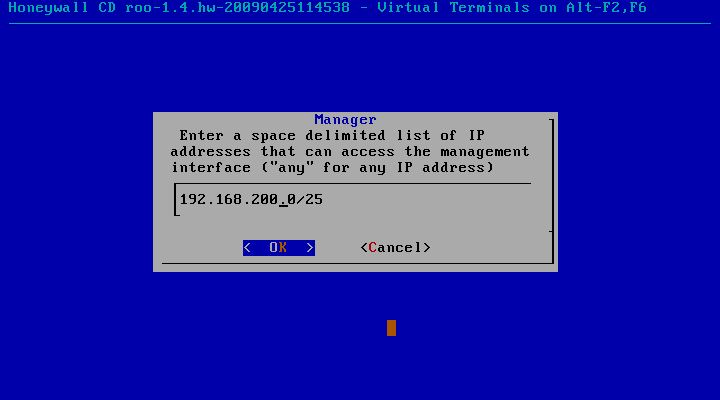
- Sebek 服务器端 IP 地址,设置为管理口 IP

- 目标端口选择为 1101
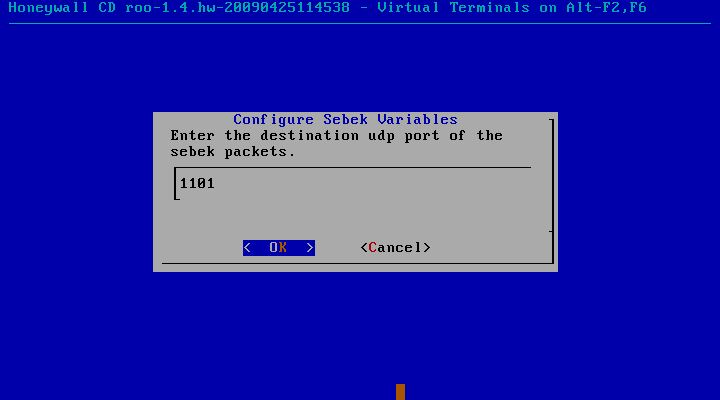
- Sebek 数据包处理选项选择为 Drop
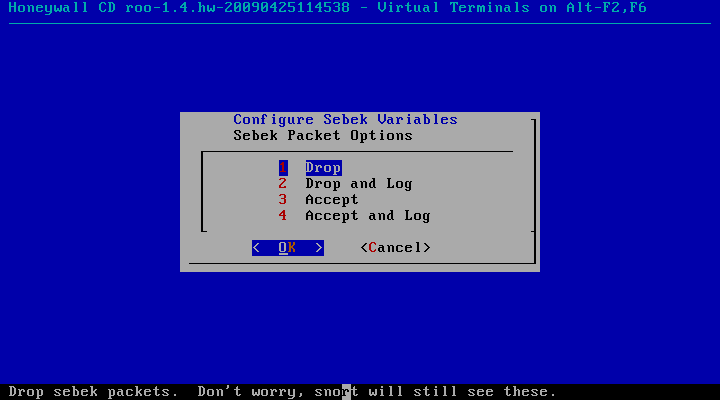
8.测试蜜网网关的远程管理
在windowsAttacker中,浏览器打开https://192.168.200.8。这里会说此网站安全证书有问题,选择继续浏览。
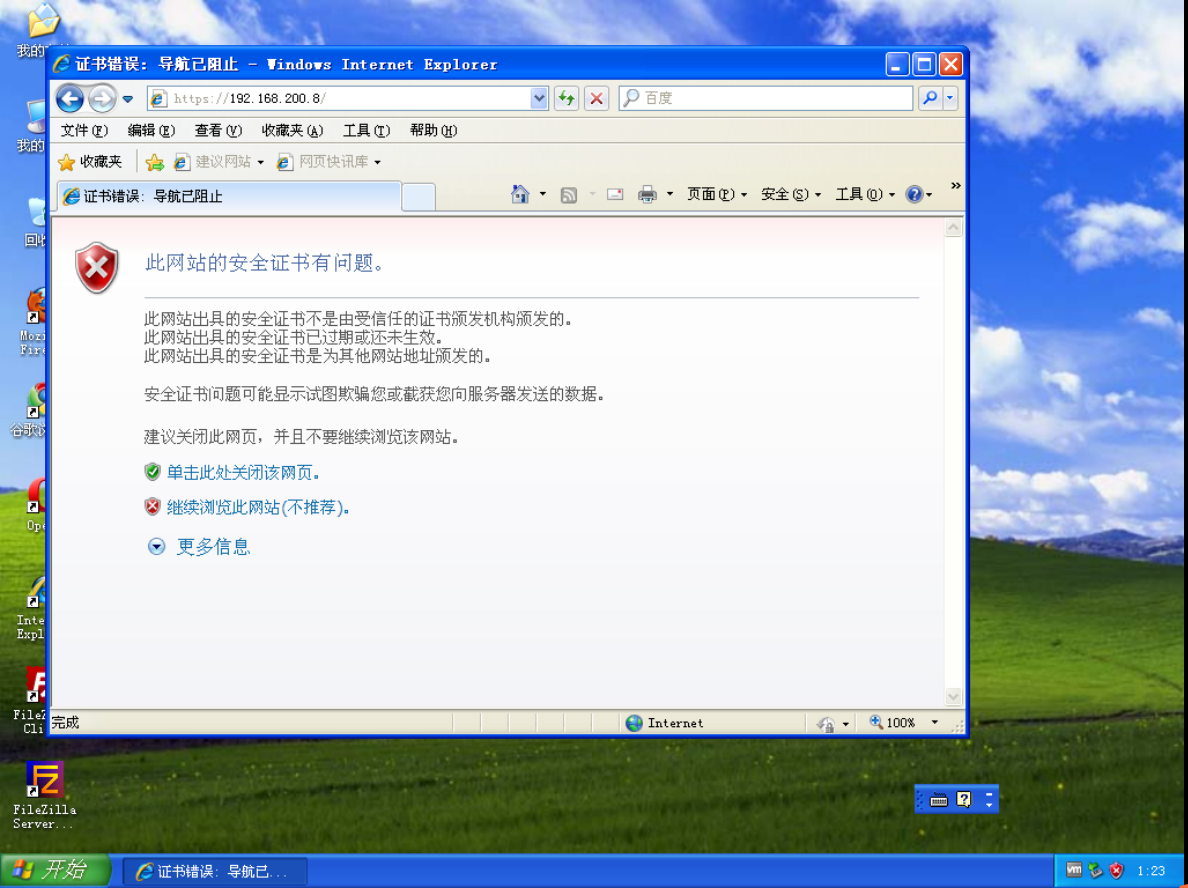
第一次打开的账号 roo,密码 honey
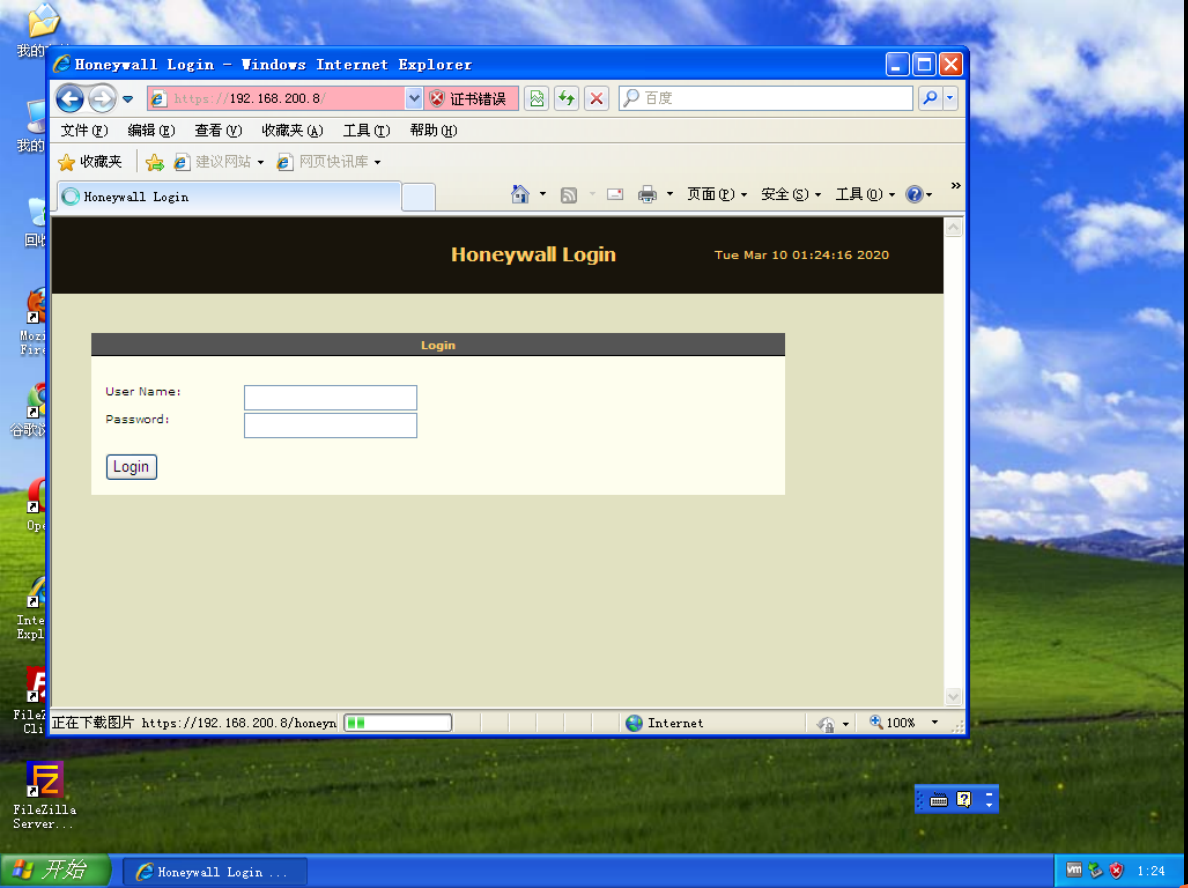
重置密码,要同时有大小写、数字和字符且至少八位;
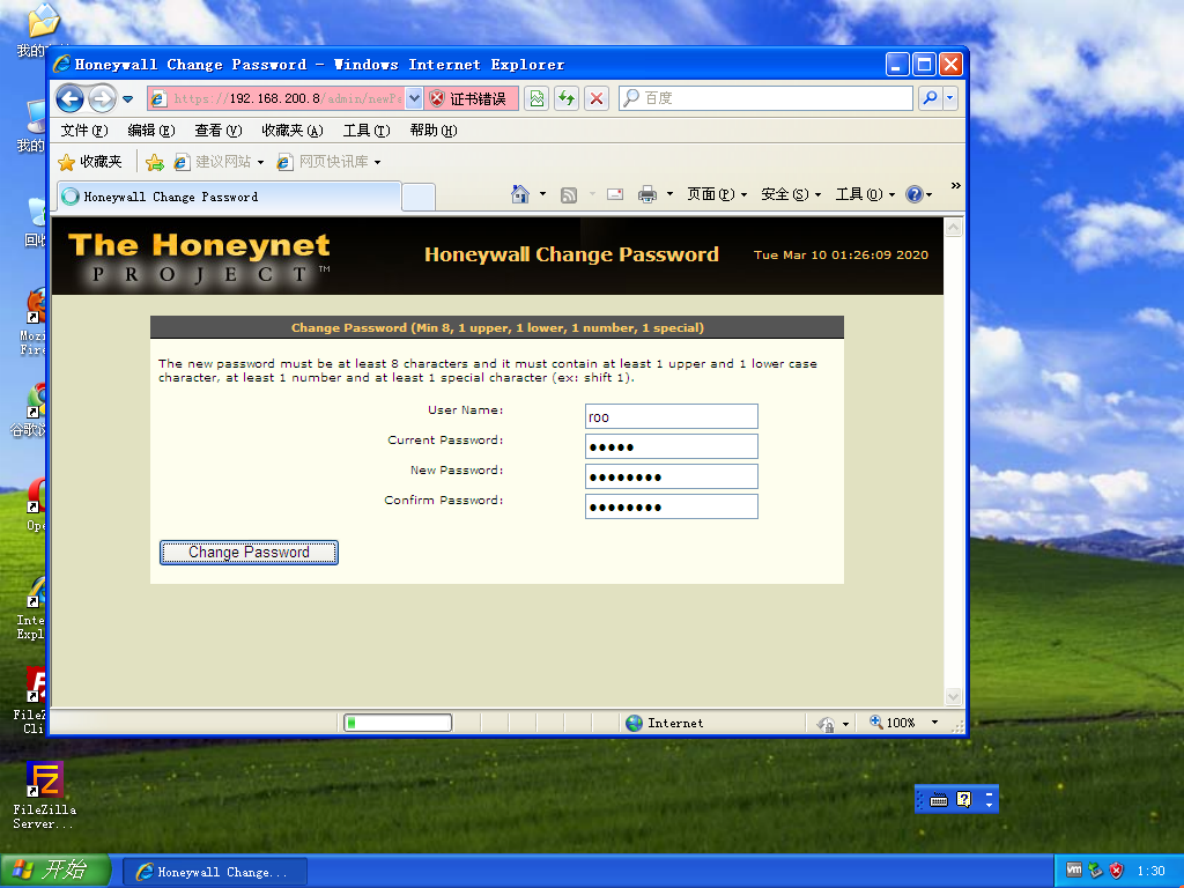
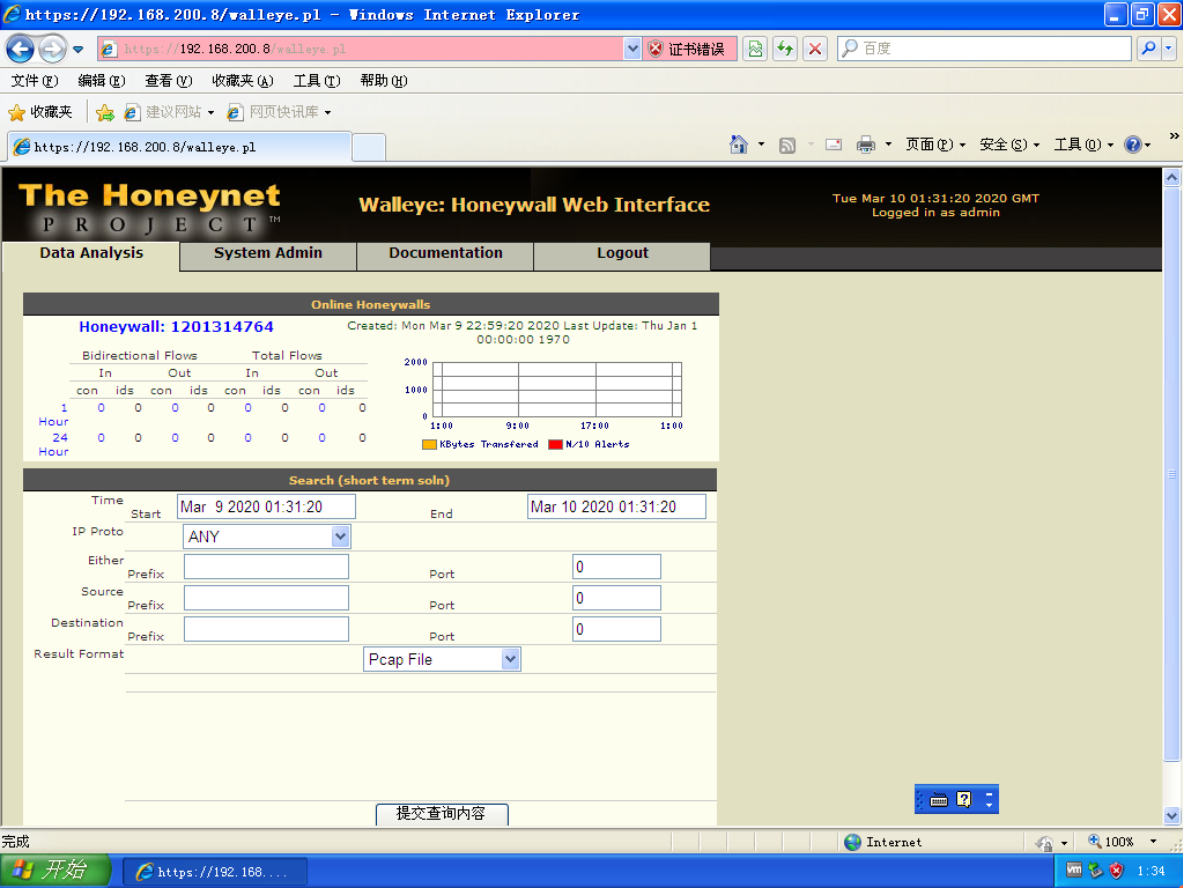
9.连通性测试
- linux攻击机kali ping linux靶机metasploitable-linux

- linux攻击机kali ping Windows靶机win2KServer
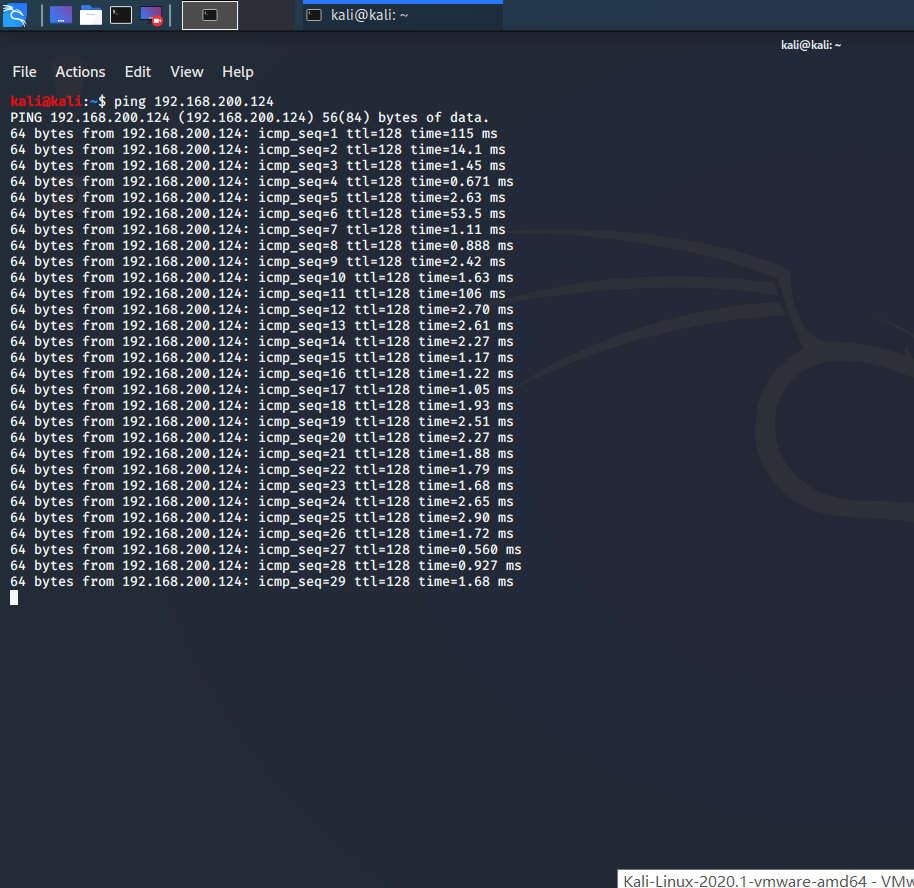
- Windows攻击机Windows XP Attacker ping linux靶机metasploitable-linux
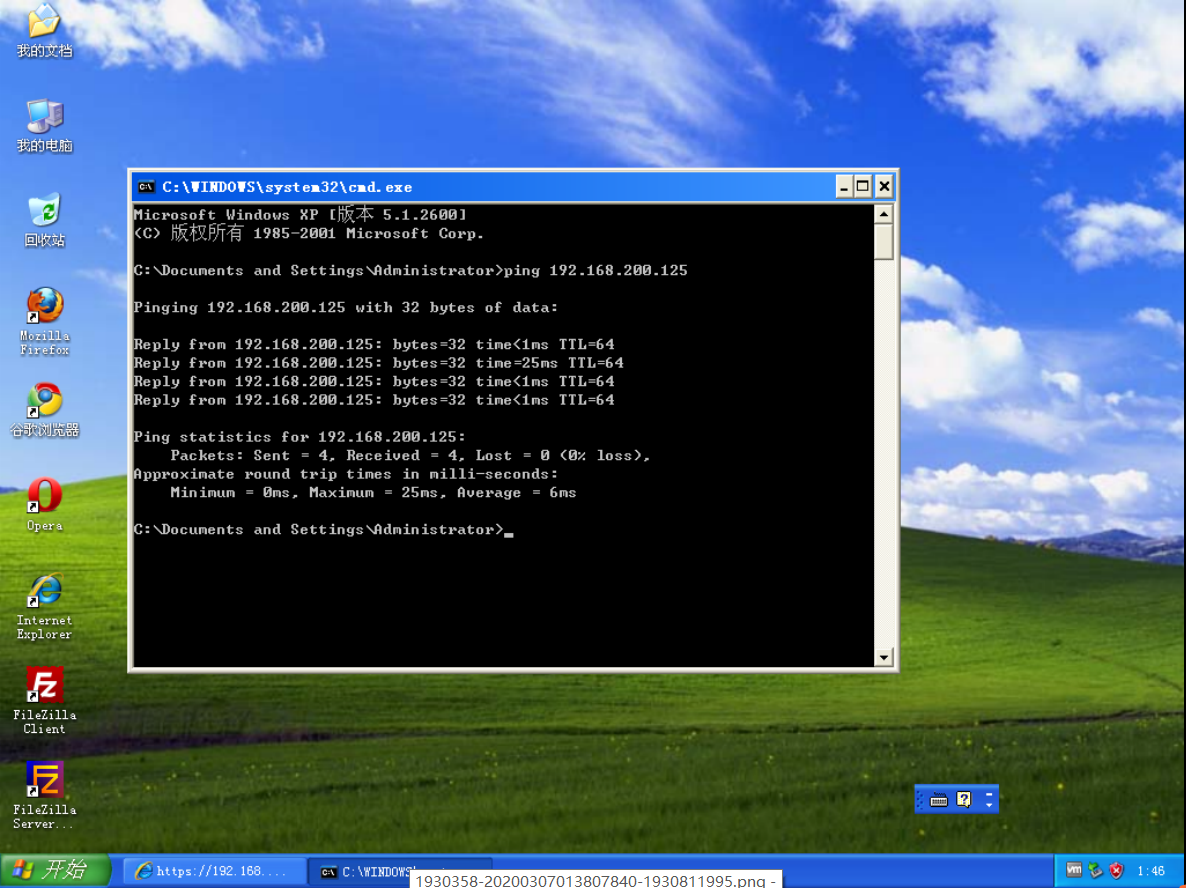
- Windows攻击机Windows XP Attacker ping Windows靶机win2KServer
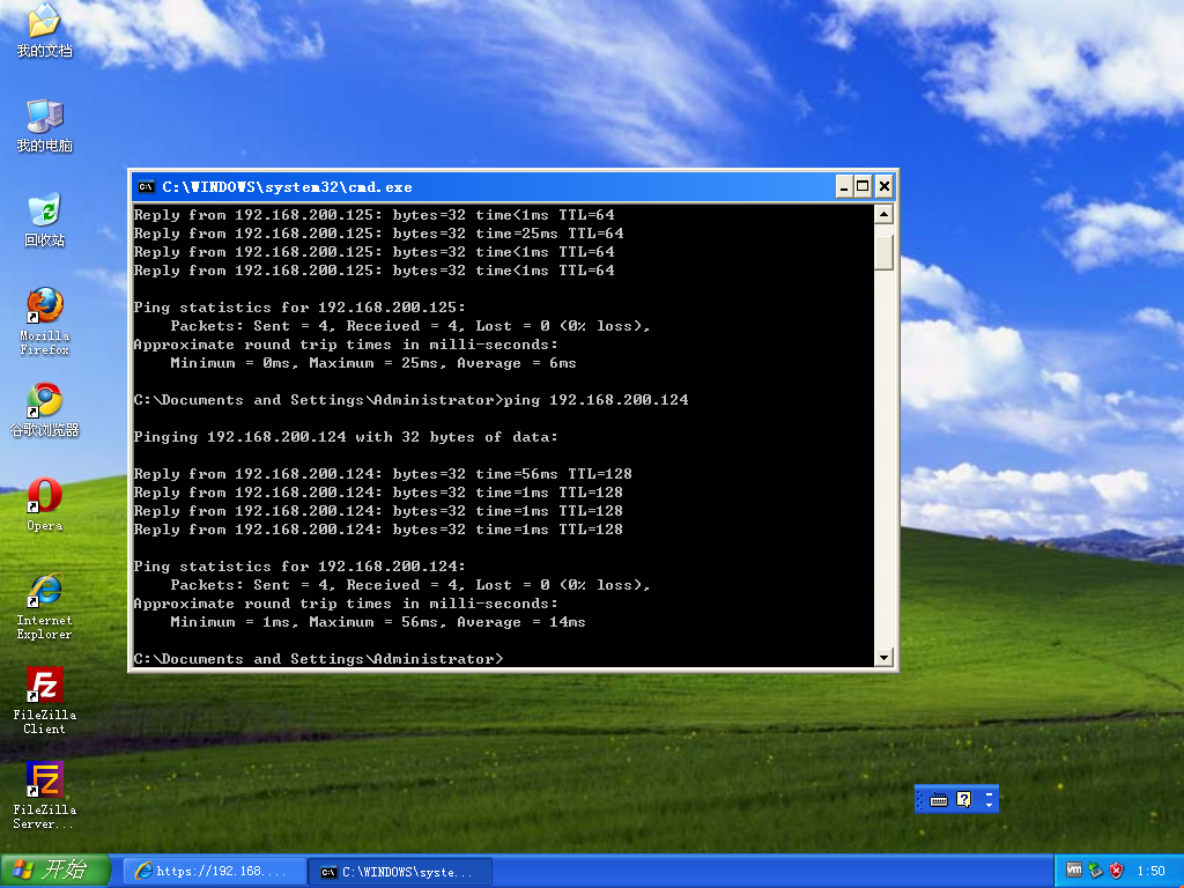
- Windows靶机win2KServer ping Windows攻击机Windows XP Attacker
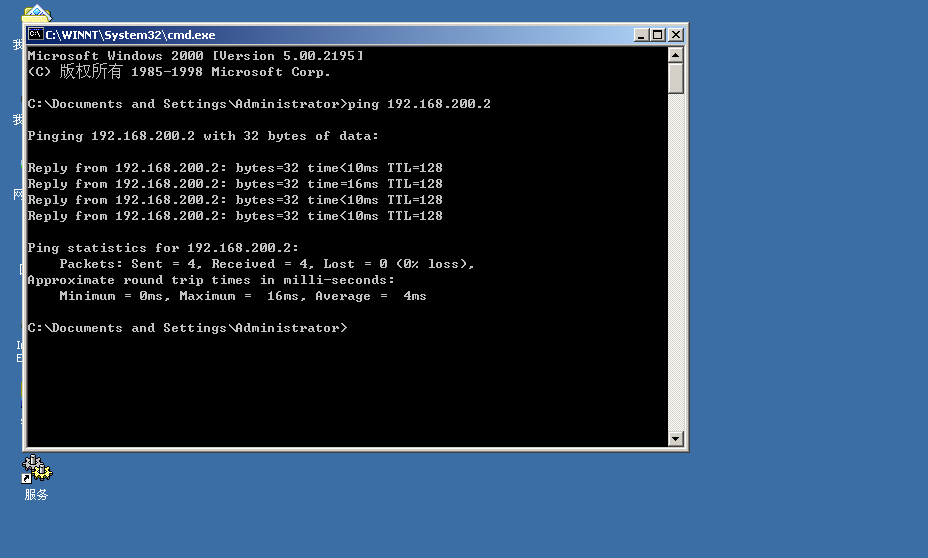
- SEEDUbuntu ping linux靶机metasploitable-linux
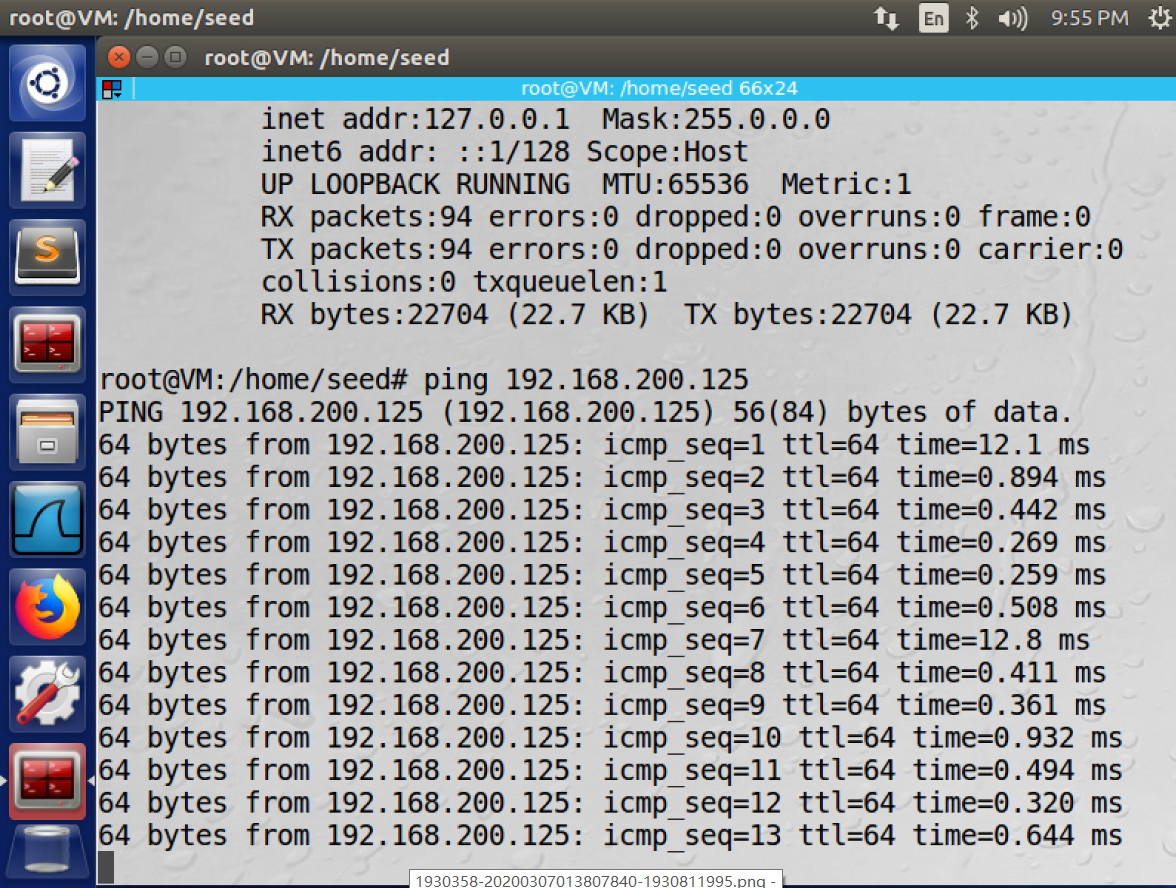
- 首先切换到
roo中, 通过su -提权,运行命令tcpdump -i eth0 icmproo,可以看到网桥的功能正常。

遇到的问题以及解决方法
问题1
在配置好虚拟机之后,每次开机基本上都会卡,而且想要关闭VMware的时候会显示“虚拟机XXX繁忙”。
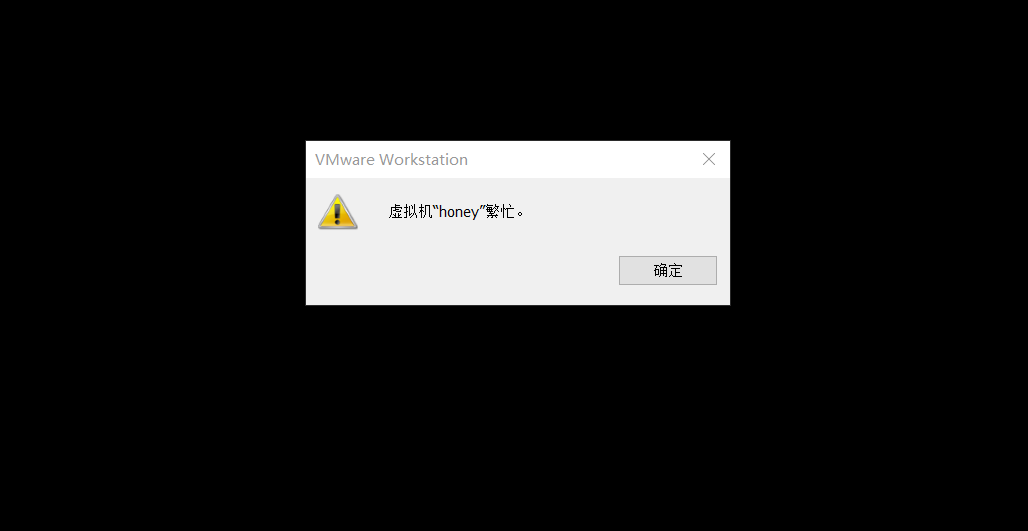
我就用任务管理器结束任务,再次打开虚拟机时,会显示“以独占方式锁定此配置文件失败”的问题。
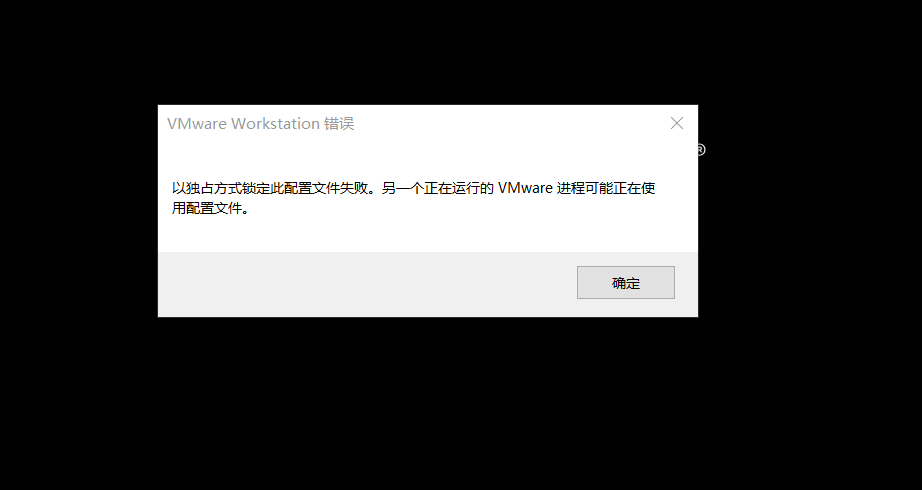
解决办法
查找资料后顺利解决。但是完成这个环境搭建我重启电脑足足五次,,也不知道为啥,,
VMware Workstation报错 未能启动 VMware Authorization Service
问题2
在安装windows攻击机-Windows XP Attacker中,通过ipconfig获得不到windowsattacker的ip地址,虚拟机windows显示网络电缆被拔出。

解决办法
是因为上一个问题解决方法不当,未关虚拟机直接关ubuntu主机对vmware造成了一些不良影响。查找如下资料解决。
问题3
当我进安装和配置好蜜网网关虚拟机时候,想要开启此虚拟机时候却发现该虚拟机一直处于黑屏状态,于是一直强制关机重启(问题1),但是也没有好转。后来发现之前配置好的机器要一直处于打开状态,而之前我觉得电脑运行慢,前面配置的虚拟机配置好就关机了。。。。。一天电脑重启二十次我才发现。。。
学习感悟
历经种种磨难终于搞定,办法总比困难多呀~
在网络攻防环境的搭建过程中,学习到了网络攻防环境的安装以及一些基本软件的使用,提高了自己的动手能力。虽然搭建完成,但其实说实话有些细节还不是很清楚,之后还要继续学习。